win10edge浏览器怎么设置兼容模式 Win10 Edge浏览器兼容模式设置方法
更新时间:2024-06-24 12:59:43作者:xtyang
Win10 Edge浏览器兼容模式设置方法是一项非常重要的技能,尤其是对于需要访问老旧网站或使用特定功能的用户来说,通过设置兼容模式,可以确保网页在新版Edge浏览器中正确显示并正常运行,提升用户体验和工作效率。在本文中我们将介绍如何在Win10 Edge浏览器中设置兼容模式,让您轻松解决兼容性问题。
步骤如下:
1.首先在Windows10系统桌面,依次点击“开始/Microsoft edge”菜单项。
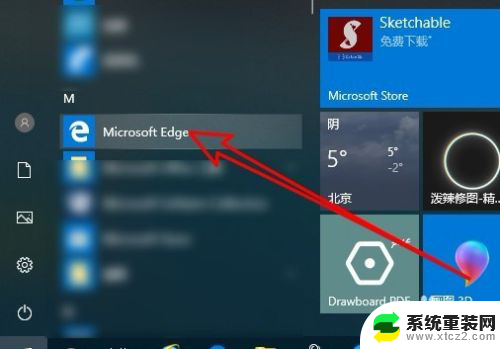
2.接下来在打开的Windows10的edge浏览器软件主界面,我们点击上面的“地址栏”文本框。
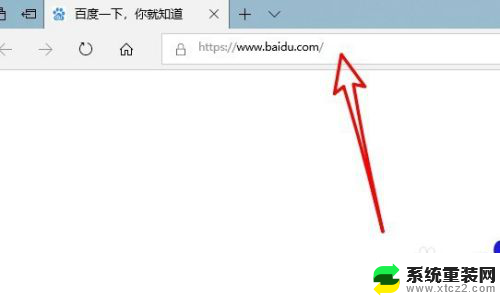
3.在文本框中输入about:flags网址后按下回车键。
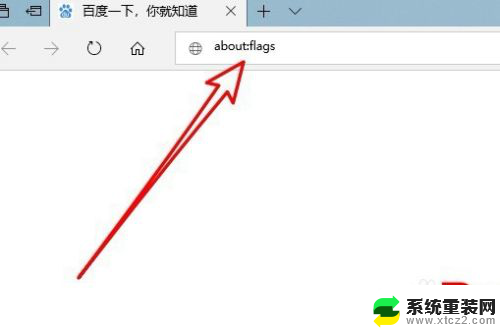
4.这时就会打开edge浏览器的设置页面,在页面中看到“使用Microsoft兼容性列表”的设置项。
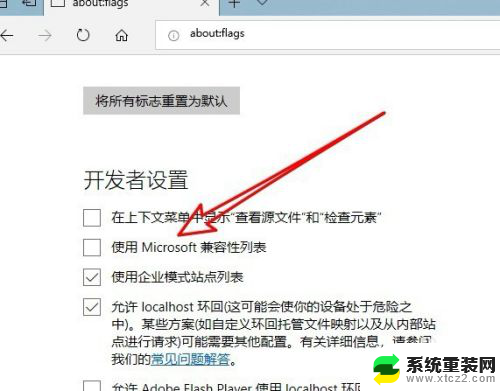
5.我们勾选该设置项前面的复选框即可。
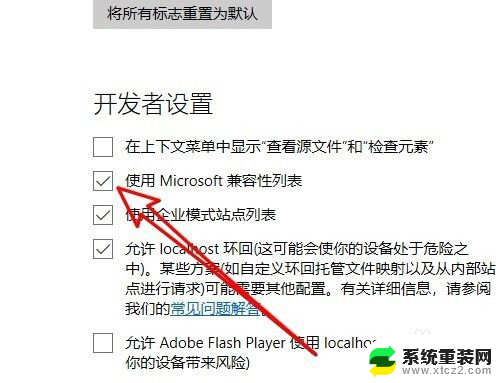
6.这时就会在edge浏览器页面中看到需要重新启动浏览器后使设置生效的提示信息。待浏览器重新启动后,就可以使用edge浏览器的兼容模式了。
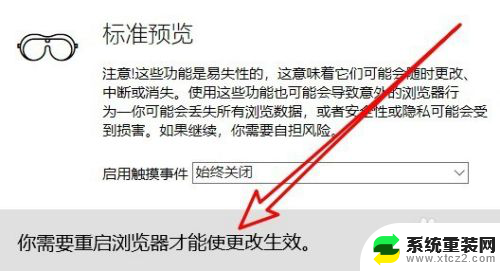
以上就是如何设置win10edge浏览器的兼容模式的全部内容,如果你也遇到了同样的情况,可以参照我的方法来处理,希望对大家有所帮助。
win10edge浏览器怎么设置兼容模式 Win10 Edge浏览器兼容模式设置方法相关教程
- 浏览器新页面打开方式设置 如何在Win10 Edge浏览器中设置网页在新页面中打开
- win10 qq浏览器网页背景色 QQ浏览器夜间模式跟随系统设置
- win10 ie设置默认浏览器 win10怎样将IE设置为默认浏览器
- win10edge怎么重置 Win10如何修复Edge浏览器崩溃问题
- es文件浏览怎么浏览win10 ES文件浏览器怎么设置
- 显示器如何设置护眼模式 win10护眼模式设置方法
- win10浏览器设置 win10如何设置Chrome为默认浏览器
- win10如何更改软件兼容性 win10系统设置兼容性详细步骤
- 如何找回ie浏览器 win10无法打开IE浏览器怎么办
- ie浏览器不能使用 Win10 IE浏览器无法正常工作怎么办
- 电脑屏幕好暗 win10系统屏幕亮度调节问题
- win10电脑熄灭屏幕时间设置 Win10系统怎样调整屏幕休眠时间
- win10怎么设置触摸滚轮 笔记本触摸板怎么设置滚动功能
- win10麦克风音量怎么调大 win10怎么调整麦克风音量大小
- 如何把桌面的图标隐藏 Windows10系统显示隐藏桌面图标的方法
- 电脑显存一般多大 如何在Win10系统中查看显卡显存大小
win10系统教程推荐
- 1 win10快捷方式怎么创建 在Win 10桌面上如何创建快捷方式
- 2 电脑开机密码输错了,电脑被锁定怎么办 Windows10系统密码输错被锁住了怎么恢复登录
- 3 电脑上面的字怎么调大小 WIN10电脑系统如何修改系统字体大小
- 4 电脑一直弹出广告怎么办 win10电脑弹广告怎么办
- 5 win10无法找到局域网电脑 Win10系统无法发现局域网内其他电脑解决方法
- 6 电脑怎么更改默认输入法 win10怎么设置中文输入法为默认
- 7 windows10激活免费 免费获取Win10专业版激活密钥
- 8 联想win10忘记密码无u盘 Windows10忘记开机密码怎么办
- 9 window密码咋改 win10开机密码修改教程
- 10 win10怎么强力删除文件 笔记本文件删除技巧